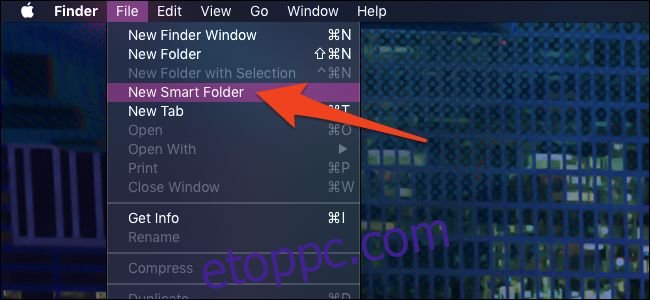A macOS intelligens mappái egy olyan eszköz, amely segít a fájlok rendszerezésében és megtalálásában. Nem mappák, mivel nem tartalmaznak semmit. Ezek mentett keresések, és sok időt takaríthatnak meg a gyakran végrehajtott kereséseknél.
Ha például gyakran megnyitja a letöltések mappáját, és a Hozzáadás dátuma szerint rendezi a legutóbbi letöltéseket, létrehozhat egy „Legutóbbi letöltések” nevű intelligens mappát, amely csak a ma hozzáadott Letöltések mappájában található fájlokat tartalmazza, így megspórolhat néhány kattintást. minden alkalommal.
A keresési feltételek meghatározásával (vagyis a meghajtón lévő összes hangfájllal) készítheti el őket, és elmentheti őket intelligens mappaként, amelyet az asztalra vagy a Finder oldalsávjára helyezhet. Kihasználják a Finder hatékony keresési funkcióit, amelyeket gyakran figyelmen kívül hagynak, és beírják a nevet a Spotlightba.
Tartalomjegyzék
Intelligens mappa készítése
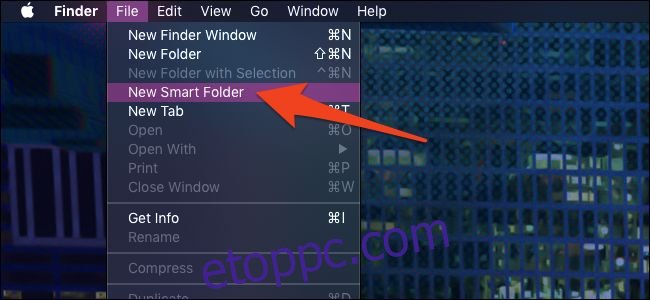
Az Intelligens mappák létrehozásának lehetőségét a Finder „Fájl” menüjében találja. Ha gyorsan rákattint az asztalra, előállíthatja, hogy a Finder megjelenjen a felső menüsorban.
Ekkor megjelenik egy ismerős keresési párbeszédpanel. Új keresési feltételek hozzáadásához kattintson a jobb oldalon található + gombra.
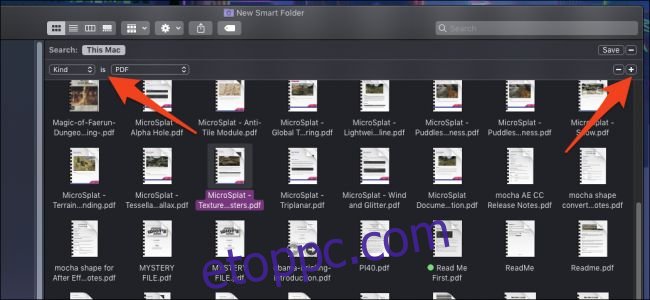
Annyi intelligens mappát adhat hozzá, amennyit csak akar, és alapértelmezés szerint a Finder csak azokat a fájlokat húzza ki, amelyek megfelelnek az összes megadott beállításnak. Ha meg akarja változtatni ezt a viselkedést, tartsa lenyomva az Option gombot, és kattintson a + gombra, amely három pontra változik. Ez összeállítja a feltételek listáját, és választhat a Bármely, az Összes és a Nincs közül.
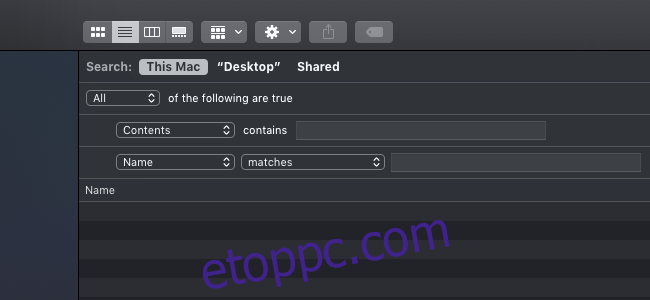
Nem csak az alapértelmezett keresési beállításokra korlátozódik, ha a legördülő menüből az „Egyéb” lehetőséget választja, megjelenik az összes rejtett opció teljes listája.

Ezek közül sok okkal van elrejtve, mivel valószínűleg soha nem fog keresni egy képet a földrajzi szélessége alapján, de itt találhat néhány érdekes lehetőséget.
Ha elégedett a mappával, nyomja meg a „Mentés” gombot a + gomb mellett.
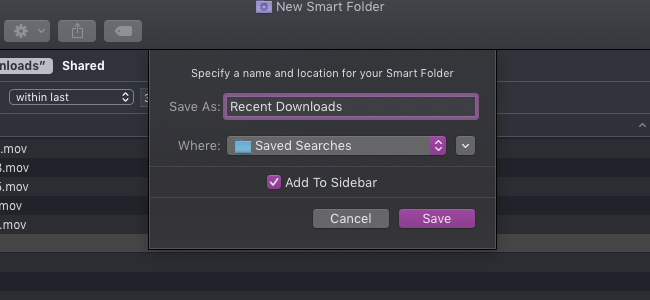
Alapértelmezés szerint egy speciális „Mentett keresések” mappába menti, és hozzáadja magát az oldalsávhoz. Ha inkább az asztalon szeretné, itt módosíthatja.
Néhány hasznos intelligens mappa
Ha gondjai vannak az Intelligens mappák használatának módjaival, íme néhány kedvencünk a kezdéshez.
Nagy fájlok keresése
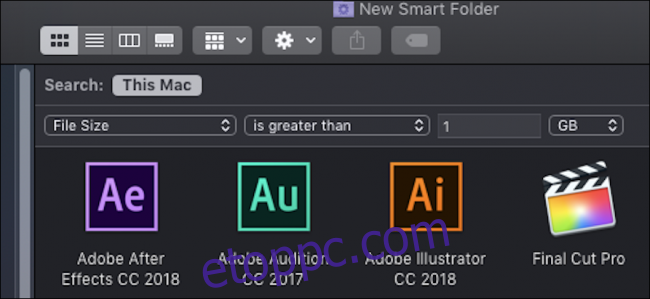
Hasznos keresés a „Fájlméret nagyobb, mint 1 GB”, vagy bármi, amit túl nagynak talál. Mentse ezt a keresést intelligens mappaként, és gyorsan megkeresheti azokat a nagy fájlokat, amelyeket esetleg törölni szeretne.
Ismétlődő fájlok törlése
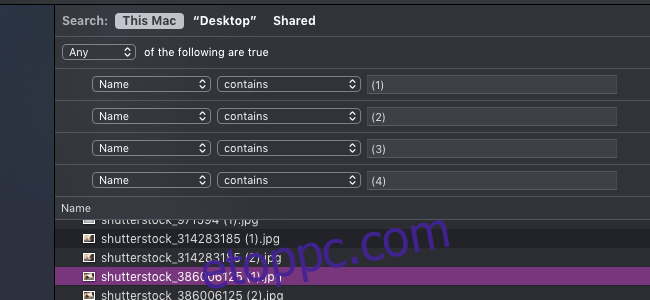
Mivel a macOS automatikusan hozzáfűzi az „(1)”-et a fájlnevek megkettőzéséhez, ennek keresése (néhány nagyobb számmal együtt) megjeleníti a meghajtón lévő összes duplikált fájlt.
DMG-k, amelyeket törölni kell
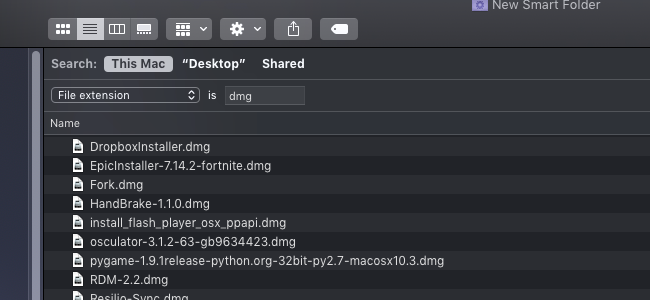
Amikor letölt egy macOS alkalmazást az internetről, az általában .dmg fájlban érkezik. Ezek a fájlok helyet foglalnak el, és gyakran összezavarják a letöltési mappát. Mindegyiket megtalálhatja, ha rákeres a .dmg kiterjesztésre. Valószínűleg biztonságos az összes törlése, feltéve, hogy már telepítette az alkalmazásokat.
Nemrég letöltött
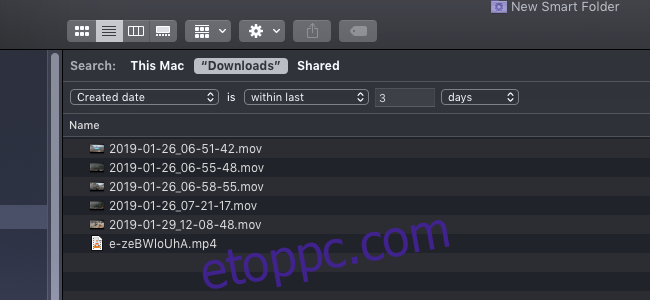
A korábbi példa felállítása kissé nem intuitív; kattintson az „Új intelligens mappa” elemre a Letöltések mappában, amely lehetőséget ad a „Letöltések” keresésre. Innen az elmúlt napokban létrehozott elemek alapján szűrhet.